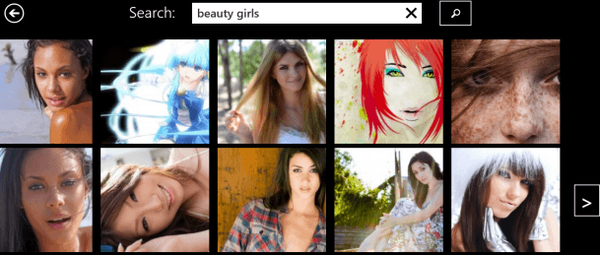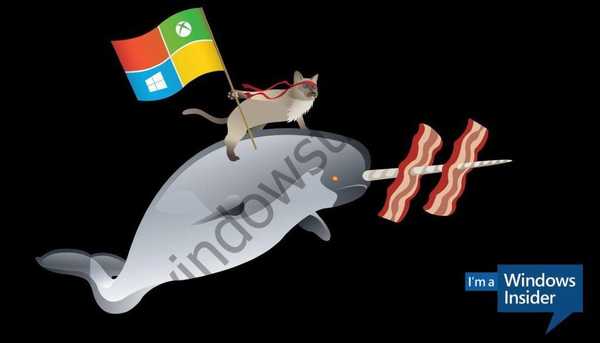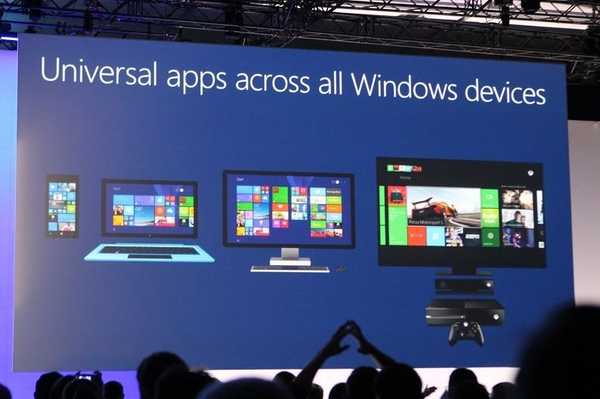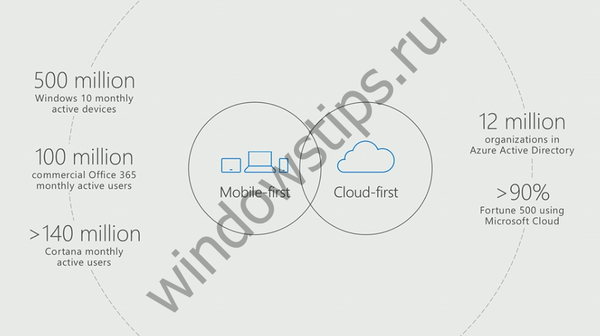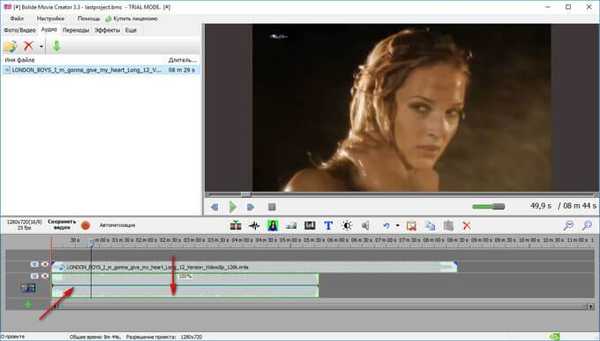
Program Bolide Movie Creator - urejevalnik videoposnetkov HD za običajne uporabnike s katero koli stopnjo usposabljanja. V večini primerov aplikacije za urejanje videov "prestrašijo" uporabnika s precej zapletenimi nastavitvami, ki jih ni tako enostavno razbrati sami..
Bolide Movie Creator bo upravljal uporabnik, ki še nikoli ni sodeloval s programsko opremo za obdelavo videov. Razvijalec aplikacij se osredotoča na dejstvo, da je bil ta program ustvarjen za nestrokovnjake na področju urejanja videov.
Vsebina:- Vmesnik za ustvarjalce filma Bolide
- Kako izrezati video posnetek v Bolide Movie Creatorju
- Kako zamenjati zvok v videoposnetku v programu Bolide Movie Creator
- Zaključki članka
Video urejevalnik Bolide Movie Creator deluje v ruskem jeziku v operacijskem sistemu Windows. Aplikacija ima številne uporabne funkcije za delo z video datotekami (urejanje, ustvarjanje filma itd.).
Ključne značilnosti programa Bolide Movie Creator:
- Urejanje videa, ustvarjanje lastnega filma.
- Izrežite neželene fragmente iz videoposnetka natančno v okvir
- Podpora glavnim video formatom: AVI, MPEG, AVI, VOB, MP4, DVD, WMV, 3GP, MOV, MKV.
- Shranjevanje videoposnetkov v enem od oblik: AVI, MKV, WMV, MP4, GIF.
- Shranite video v do 4K kakovosti UltraHD.
- Spremenite orientacijo (vrtenje) video posnetkov.
- Videoposnetku dodate zvočne datoteke in zamenjate zvočni posnetek.
- Podpora za osnovne zvočne formate.
- Dodajanje slik v video.
- Podpora napisom, besedilni komentarji z animacijo.
- Spremenite hitrost videa do 8-krat.
- Veliko število prehodov in vizualnih učinkov.
- V videoposnetku označite določeno območje, da osredotočite pozornost.
- Pospeševanje strojne opreme za kodiranje videov.
Bolide Movie Creator lahko prenesete s uradne spletne strani Bolide Software (plačljivi program).
Prenesite Bolide Movie CreatorVmesnik za ustvarjalce filma Bolide
Po namestitvi se odpre glavno okno Bolide Movie Creator. Aplikacija ima preprost in intuitiven vmesnik.
Na vrhu je meni za upravljanje programa. Pod menijem so gumbi, s katerimi se odprejo jezički, da se premaknete na določene funkcije aplikacije.
Na levem delu okna je posebno območje - lokalna knjižnica, kjer se dodajo datoteke za nadaljnje delo v programu. Na desni strani okna je vgrajen predvajalnik, ki služi za predvajanje večpredstavnostnih datotek.
Na dnu okna Ustvarjalnik filma Bolide je območje projekta z gumbi za izvajanje določenih operacij.
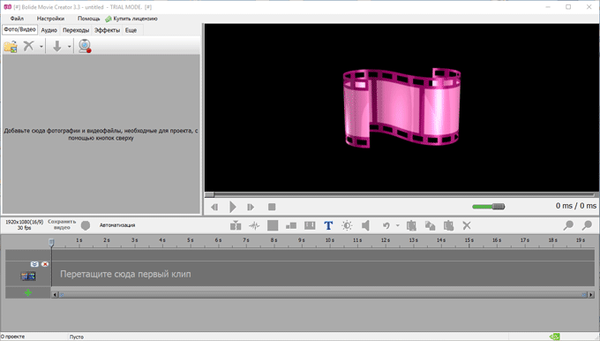
Ko premaknete kazalec miške, se odprejo okna, ki opisujejo namen gumbov.
Kako izrezati video posnetek v Bolide Movie Creatorju
Dodajte video datoteko v poseben delovni prostor (lokalna knjižnica) na levem delu okna tako, da z miško povlečete video v programsko okno ali pa izberete video s pomočjo menija Datoteka. Video datoteke ali fotografije je treba dodati v lokalno knjižnico in jih odpreti na zavihku "Foto / Video".
Nato povlecite videoposnetek na območje projekta, v katerem boste videli naslednji napis: "Povlecite prvi posnetek sem".
Na tem področju se izvaja urejanje in vsa druga dela s to video datoteko..
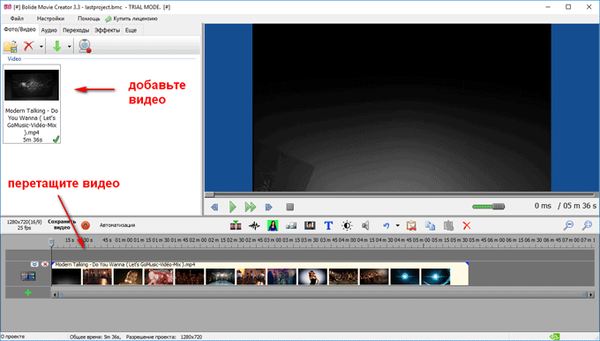
Če želite hitro najti želene okvirje, premaknite drsnik po najnižji lestvici in ga premaknite v desno na levi strani programskega okna. Pri pomanjšanju lahko bolje sledite in izberete lokacijo v video datoteki, v kateri morate izvesti določene operacije.
Ko najdete želeni fragment, kliknite gumb "Razdvoji fragment na trenutnem položaju" (ali pritisnite kombinacijo tipk "Ctrl" + "Q"). Nato izberite konec video posnetka, ki ga želite izrezati iz videoposnetka..
Izberite izbrisano območje in nato znova kliknite gumb "Izrez fragmenta na trenutnem položaju".
Nato z gumbom "Izbriši izbrano" nepotreben del izbrišite iz video datoteke.
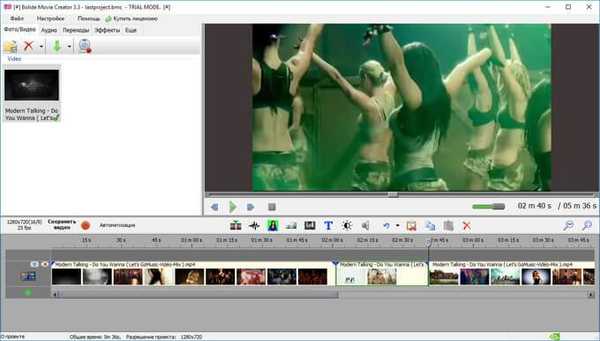
Ko odstranite neželeni delček iz videoposnetka, povlecite naslednji del video posnetka na prejšnji del, tako da končani video ne bo imel črnega zaslona namesto izrezanega dela. Če potrebujete ta učinek, lahko del videoposnetka nekoliko nalepite.
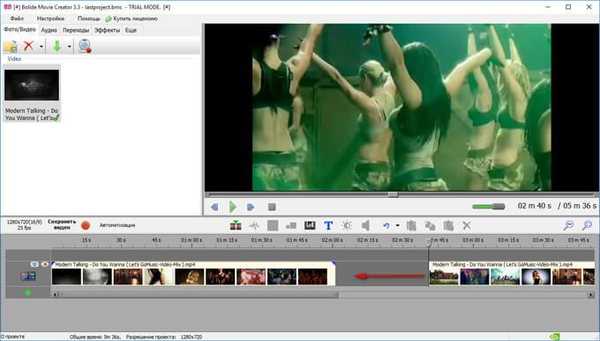
Po potrebi dodajte prehod na mestu, kjer so drobci video datoteke zlepljeni. Če želite to narediti, kliknite na zavihek "Prehodi", izberite ustrezen prehod in nato z miško povlecite prehod na mesto, kjer so deli videa zlepljeni..
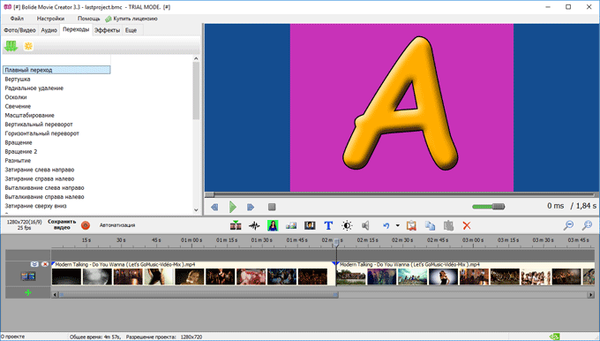
Zaženite igralca, poglejte, kaj se je zgodilo. V projektu spremenite nekaj, če pride do kakšnih nedokončanih trenutkov.
Nato kliknite na gumb "Shrani video".
V oknu "Make Video" morate izbrati mapo, ki jo želite shraniti, dati ime datoteki, izbrati obliko in kakovost videoposnetka. Privzeto je pospeševanje strojne opreme omogočeno v programu Bolide Movie Creator.
Po izbiri nastavitev kliknite na gumb "Start".
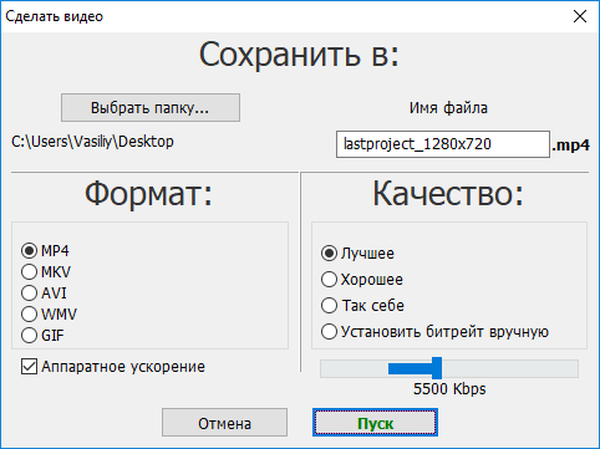
Nato se bo začel postopek kodiranja videa, kar bo trajalo nekaj časa..
Po končani obdelavi je video ali film pripravljen za ogled.
Kako zamenjati zvok v videoposnetku v programu Bolide Movie Creator
V videoposnetku moramo zamenjati zvok: izbrisati izvirni zvočni posnetek in v video dodati zvok iz zvočne datoteke, ki se nahaja v računalniku.
V oknu Bolide Movie Creator odprite lokalno knjižnico na zavihku "Audio" in tam dodajte zvočno datoteko. Nato ga povlecite na območje projekta.
Morda vas zanima tudi:- Movavi Video Editor - programska oprema za urejanje videov
- Kako prenesti Windows Movie Maker (Windows Movie Studio) za Windows
- Icecream Video Editor za urejanje in urejanje videov
Nato z desno miškino tipko kliknite videoposnetek, ki ste ga predhodno dodali na območje projekta. V kontekstnem meniju, ki se odpre, kliknite element "Nastavitve glasnosti zvoka"..
Namesto videoposnetka se prikaže zvočna vrstica s stopnjo glasnosti zvočnega zapisa. Ravna zelena črta znotraj vrstice kaže trenutno raven glasnosti. Premaknite črto na dno, da zmanjšate glasnost zvočnega zapisa, vdelanega v to video datoteko.
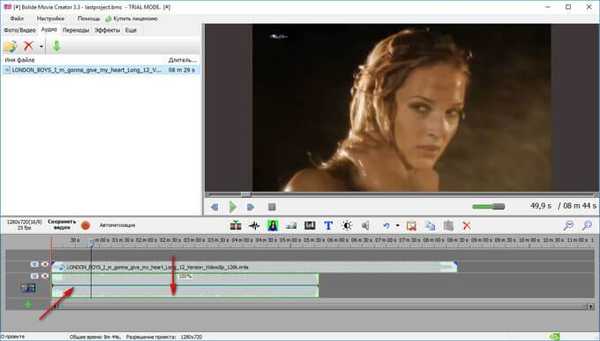
Nato z desnim gumbom miške kliknite na projektno območje in kliknite na točko "Končaj urejanje zvoka".
Nato lahko obrezujete nepotrebne dele, če so video in zvočne datoteke različnih velikosti.
Po urejanju (brisanje nepotrebnih delov) bosta oba zvočna zapisa predvajala mešan zvok. Zato spet odstranite zvok iz videa, tako da v končnem videu ostane le dodana zvočna posnetek.
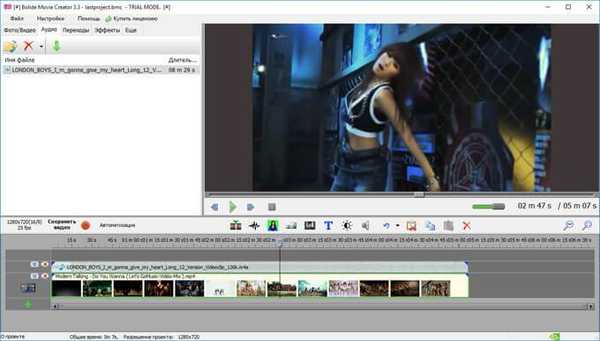
Začnite predvajati video posnetek, da preverite ustvarjen projekt. Nato kliknite na gumb "Shrani video". Izberite obliko in kakovost, začnite postopek pretvorbe.
Kot rezultat boste dobili video datoteko z novim zvočnim posnetkom.
Zaključki članka
Bolide Movie Creator je zasnovan za urejanje video datotek. Aplikacija je namenjena navadnim uporabnikom, ki lahko v tem programu izvajajo osnovna dela za urejanje videov.
Sorodne publikacije:- Movavi Video Suite - preprost program za ustvarjanje videa
- ComboPlayer - TV kanali in radio v računalniku
- Vrhunski pretvorniki videov
- Brezplačni urejevalnik videa - urejanje in brisanje fragmentov iz videoposnetka
- Brezplačni zaslon Video Recorder za snemanje videoposnetkov z zaslona in fotografiranje zaslonskih posnetkov